[quote]Microsoft Office Live era un servizio della Microsoft che permetteva la condivisione di documenti e strumenti di creazione di siti web. Office Live consisteva di due servizi, Office Live Workspace , che è stato sostituito da SkyDrive e Office Live Small Business , che è stato sostituito da Office 365[/quote]

Più utenti possono lavorare sullo stesso file di Office.
Ognuno da casa propria!
Skydrive è una soluzione gratuita offerta da Microsoft per memorizzare e condividere con altre persone i propri lavori realizzati con Office. In pratica rende possibile salvare migliaia di documenti e file realizzati con Word, Excel e PowerPoint in una sola posizione on-line. Senza doverseli scambiare via posta elettronica con colleghi e collaboratori.
Per potere usare il servizio Office Live occorre avere installato Microsoft Office 2007 o superiore. Inoltre occorre installare un modulo aggiuntivo: Office Live. Esistono vari modi per farlo, per esempio attraverso il servizio gratuito Microsoft Update (http://windows.microsoft.com/en-US/windows/downloads) usando Internet Explorer, oppure collegandosi all’indirizzo https://onedrive.live.com/about/it-it/; in questo caso fate clic su “Richiedi il componente aggiuntivo per Office”.
Una volta eseguita l’installazione di Office Live, quando si avvia per la prima volta un programma di Office oppure si sceglie dal menu Start nel gruppo “Microsoft Office Live Add-In” la voce “Skydrive”, inizia una procedura di registrazione gratuita. Attiva la funzionalità di lavoro condiviso online, fornendo 5 Gb di spazio virtuale. Fate clic su “Continua”.
Skydrive è un servizio gratuito per archiviare e condividere documenti online
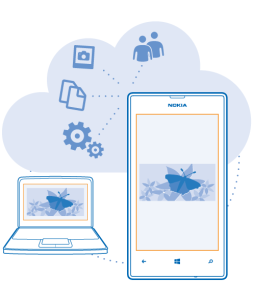
profilo, in modo da usare la stessa password, ed evitare confusioni. Una volta eseguita la procedura, si entra nello spazio di lavoro virtuale. Qui è possibile archiviare, visualizzare e modificare documenti realizzati con Word, Excel e PowerPoint. Inoltre è possibile invitarvi degli utenti: avranno il permesso di vedere i nostri documenti oppure di modificarli, secondo quanto da voi specificato.Per aggiungere un documento nell’area, fate clic su “Aggiungere documenti”.
Nel nostro caso, usando il pannello standard di selezione dei file (Aggiungi documenti), abbiamo selezionato un file di Word chiamato “Documentoprova.doc”. Bisogna attendere il tempo necessario per “uploadare” il file.Poi il suo nome comparirà nell’elenco dei documenti del SkyDrive.È poi possibile scegliere a chi consentirne l’accesso per modifiche o per la semplice consultazione. Basta selezionarlo con un clic del mouse, poi scegliere “Condividi” Nel campo Redattori occorre inserire gli indirizzi di posta elettronica delle persone autorizzate a visionare o modificare il documento. In “Visitatori” invece si possono inserire coloro i quali possono solo vedere il documento, senza modificarlo. Una volta fatto clic su “Invia”, tutte queste persone riceveranno per posta elettronica un invito.
Dopo il clic su “Invia”, sarà visualizzato il documento e l’elenco delle persone “invitate”. In seguito fate clic su “Condividi”.Potete decidere di interrompere la condivisione di un documento scegliendo”Interrompi condivisione”. Oppure potete aggiungere altri indirizzi e-mail di persone a cui consentire l’accesso (Condividi con altri).
Gli utenti invitati devono ovviamente disporre del componente Office Live. In caso contrario, possono fare clic sul link di invito ricevuto via e-mail, e iscriversi. Devono scegliere una password, e inserire altre informazioni, per accedere al vostro Skydrive.
Una volta entrati nell’area di lavoro, i “redattori” vedranno il documento on-line. Mentre i “visitatori” potranno solo visionarlo, i redattori potranno fare clic su “Modifica” per
scaricarlo e modificarlo direttamente con il proprio programma Office.
Quando il file è stato scaricato dal sito, viene richiesta la password per aprirlo.È la stessa del proprio account: è richiesta per sicurezza, ma anche per permettere ai redattori di ricaricare il file on-line, una volta modificato. Un clic su “Accesso automatico” permette di memorizzare indirizzo di posta e la password.

Ora il redattore è libero di modificare il documento usando il programma appropriato. Quando farà clic su “Salva” di Word, Excel o PowerPoint, invece di salvare il documento sul proprio disco, lo registrerà (con le modifiche apportate) direttamente on-line. La data dell’ultima modifica apparirà nella riga del documento elencato in Skydrive.
I redattori, e l’autore, possono scaricare il documento usando il pulsante “Salva con nome” in Skydrive. Facendo invece clic su “Commenti”, si possono aggiungere commenti al documento, visibili ovviamente agli altri utenti che vi hanno accesso. Quando si è terminato di lavorare con Skydrive, è consigliabile di effettuare il “logout”, prima di chiudere il browser: basta un clic su “Chiudi”.
